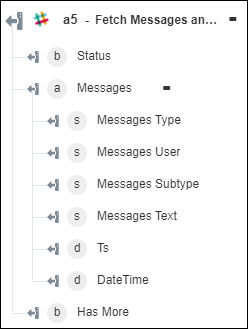Recupera messaggi ed eventi da canale pubblico
Usare l'azione Recupera messaggi ed eventi da canale pubblico per recuperare i messaggi e gli eventi da un canale pubblico nell'account Slack.
Per utilizzare l'azione Recupera messaggi ed eventi da canale pubblico nel workflow, attenersi alla procedura descritta di seguito.
1. Trascinare l'azione Recupera messaggi ed eventi da canale pubblico presente in Slack nell'area di lavoro, posizionare il puntatore del mouse sull'azione, quindi fare clic su  o fare doppio clic sull'azione. Viene visualizzata la finestra Recupera messaggi ed eventi da canale pubblico.
o fare doppio clic sull'azione. Viene visualizzata la finestra Recupera messaggi ed eventi da canale pubblico.
2. Se necessario, modificare l'Etichetta. Per default, il nome dell'etichetta corrisponde al nome dell'azione.
3. Per aggiungere un tipo di connettore Slack, fare riferimento a Tipi di connettore Slack supportati.
Se in precedenza è stato aggiunto un tipo di connettore, selezionare il Tipo di connettore appropriato, quindi il connettore in Nome connettore.
4. Fare clic su TEST per convalidare il connettore.
5. Fare clic su MAPPA CONNETTORE per eseguire l'azione utilizzando un connettore diverso da quello utilizzato per completare i campi di input. Nel campo Connettore runtime immettere un nome valido per il connettore Slack. Per ulteriori informazioni su MAPPA CONNETTORE, vedere la sezione relativa all'utilizzo di Mappa connettore.
6. Nel campo ID canale pubblico selezionare l'ID del canale pubblico da cui si desidera recuperare messaggi ed eventi.
7. Nel campo Numero immettere il numero di messaggi che devono essere restituiti. È possibile specificare un valore qualsiasi compreso tra 1 e 1.000.
8. Fare clic su Mostra campi aggiuntivi.
9. Nel campo Inizio fare clic su  per selezionare l'intervallo dell'ora di inizio dei messaggi che si desidera includere nei risultati.
per selezionare l'intervallo dell'ora di inizio dei messaggi che si desidera includere nei risultati.
10. Nel campo Fine fare clic su  per selezionare l'intervallo dell'ora di fine dei messaggi che si desidera includere nei risultati.
per selezionare l'intervallo dell'ora di fine dei messaggi che si desidera includere nei risultati.
11. Nell'elenco Includi selezionare true per includere i messaggi con la data e l'ora più recenti o meno recenti nei risultati. In caso contrario selezionare false.
12. Fare clic su Fine.
Schema di output